- Autor Jason Gerald [email protected].
- Public 2024-01-19 22:11.
- Zadnja izmjena 2025-01-23 12:08.
Izrezivanje i lijepljenje teksta u e -poruci vrlo je jednostavno. Možete kliknuti desnim tasterom miša na označeni tekst da biste otvorili meni radnji ili koristiti prečice na tastaturi, kao što su Ctrl+X za isecanje, Ctrl+C za kopiranje i Ctrl+V za lepljenje. Osim toga, postoji mnogo pružatelja usluga e -pošte koji vam omogućuju izrezivanje i lijepljenje teksta jednostavnim isticanjem teksta, klikom na njega i premještanjem u uređivač teksta. Slijedite donje korake kako biste saznali kako premjestiti tekst u e -poruci!
Korak
Metoda 1 od 3: Isticanje teksta
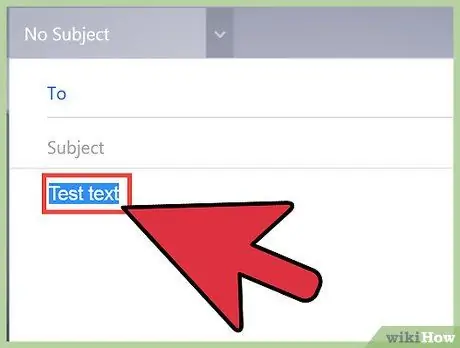
Korak 1. Otvorite dobavljača usluga e -pošte
Pronađite tekst ili sliku koju želite izrezati ili zalijepiti. Ako želite izrezati i zalijepiti tekst u e -poruku, provjerite je li nacrt e -pošte u koju želite umetnuti tekst otvoren. Ako želite izrezati i zalijepiti tekst u e -poruku kako biste prilagodili tekst, provjerite jeste li otvorili e -poruku.
- Kada izrezujete tekst, ne morate ga samo zalijepiti. Računar će automatski sačuvati podatke koje isečete ili kopirate u privremenu ostavu. I dalje možete zalijepiti taj dio teksta dok ponovo ne pokrenete računar ili izrežete/zalijepite nešto drugo.
- Kada izrezujete i kopirate tekst, ako je program Microsoft Word otvoren, međuspremnik vašeg računara može spremiti nekoliko dijelova teksta odjednom.
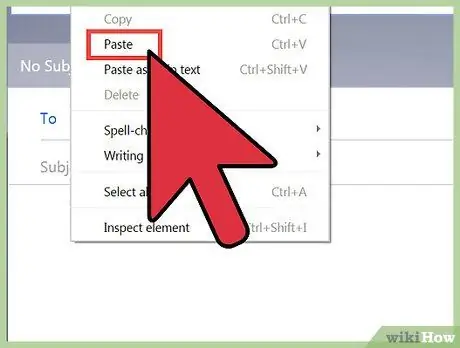
Korak 2. Odlučite gdje želite zalijepiti tekst
Prije nego što izrežete ili zalijepite nešto, navedite tekst koji želite izrezati i mjesto na koje želite zalijepiti tekst. Pročitajte e -poruku i odredite gdje možete unijeti tekst. Ako želite zalijepiti i kombinirati tekst iz drugih poruka e -pošte u jednu veliku poruku e -pošte, svakako ga ne želite postaviti na početak e -poruke bez uvodnog odlomka ili u sredinu rečenice. Odredite najefikasnije mjesto za postavljanje novog teksta i razmotrite riječi ili rečenice koje trebate urediti kako tekst u tekstu ne bi zvučao neugodno.
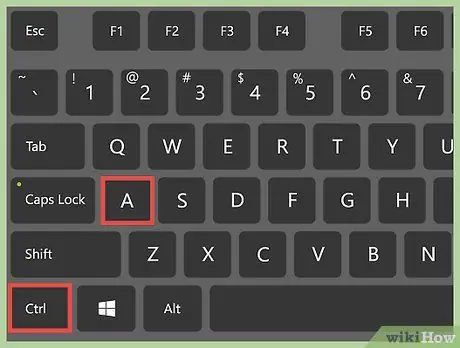
Korak 3. Označite tekst koji želite izrezati
Da biste označili tekst, kliknite lijevom tipkom miša na početak odabranog dijela teksta, zatim pritisnite i povucite kursor do kraja teksta. Kada povlačite kursor, stražnji dio istaknutog teksta trebao bi biti plav. Otpustite kursor kada je označen sav odabrani tekst.
Ako želite kopirati cijelu poruku, pritisnite Ctrl+A na tastaturi ili Command+A na Mac računaru
Metoda 2 od 3: Izrežite tekst
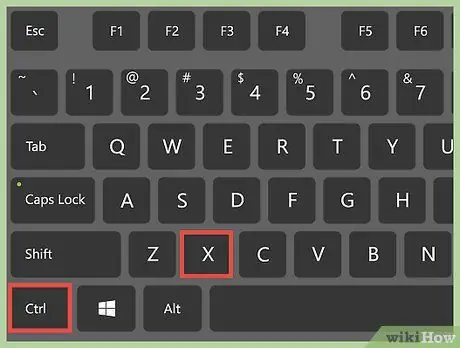
Korak 1. Koristite prečice na tipkovnici za rezanje teksta
Na računaru koristite prečicu Ctrl+X da biste "isekli" označeni tekst i automatski ga privremeno sačuvali u međuspremniku računara. Ako koristite Mac, pritisnite Command+X. Da biste aktivirali ovu prečicu, istovremeno pritisnite tipku Control (označenu kao Ctrl) i tipku X. Istaknuti tekst će nestati.
- Postoje dva tastera Ctrl pri dnu tastature, desno i levo od razmaknice. Postoje i dvije tipke [naredba] pored razmaknice na Apple tastaturi.
- Ako koristite pametni telefon (pametni telefon), vrhovima prstiju pritisnite tekst koji želite istaknuti. Nakon što odaberete tekst, možete ga izrezati, kopirati i zalijepiti.
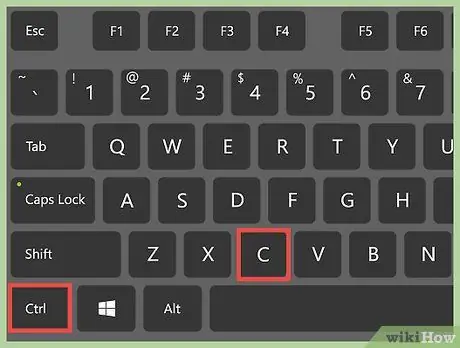
Korak 2. Kopirajte tekst umjesto da ga izrežete
Ako želite spremiti tekst u međuspremnik kako biste ga zalijepili bez brisanja, upotrijebite Ctrl+C za kopiranje teksta. Upamtite, uvijek možete kopirati tekst, ali ne možete izrezati tekst u određenim aplikacijama. Na primjer, ne možete izrezati tekst iz dokumenta samo za čitanje ili s web stranice, ali možete izrezati tekst iz uređivača teksta ili sličnog programa.
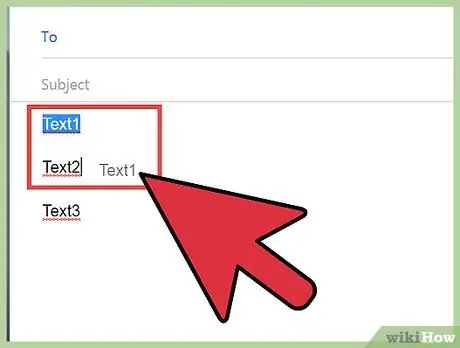
Korak 3. Označite, kliknite i premjestite tekst na željenu lokaciju
Sa modernim operativnim sistemima možete prevlačiti i premještati tekst iz jednog programa za uređivanje teksta u drugi. Ako ovu metodu koristite u uređivaču teksta, odabrani tekst će se izrezati i zalijepiti. Ako ovu metodu koristite na dokumentu ili web mjestu samo za čitanje u uređivaču e-pošte, tekst koji ste odabrali bit će kopiran i zalijepljen. Prvo označite tekst koji želite premjestiti. Zatim kliknite lijevim tasterom miša na istaknuti tekst, pritisnite i povucite ga prema dolje (zadržite lijevi klik), a zatim označeni tekst premjestite na željenu lokaciju. Kada otpustite lijevu tipku miša, tekst koji ste odabrali bit će zalijepljen.
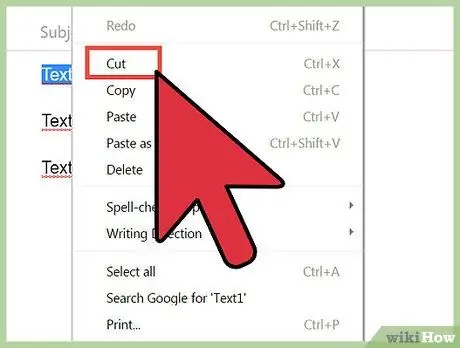
Korak 4. Desnom tipkom miša kliknite označeni tekst i odaberite Izreži
Pomaknite kursor na padajući izbornik koji se pojavi i na tom izborniku postoje opcije Izreži, Kopiraj i Zalijepi. Odabirom Izreži, istaknuti tekst bit će uklonjen sa svog mjesta. Odabirom Kopiraj označeni tekst se kopira bez brisanja. Ne možete odabrati opciju Zalijepi ako već nemate nešto kopirano u međuspremniku.
Možete zalijepiti samo tekst koji ste zadnji put izrezali ili kopirali. Ako imate više tekstova koje želite zalijepiti, možete ih kombinirati i izrezati/kopirati sve odjednom ili ih izrezati i zalijepiti pojedinačno
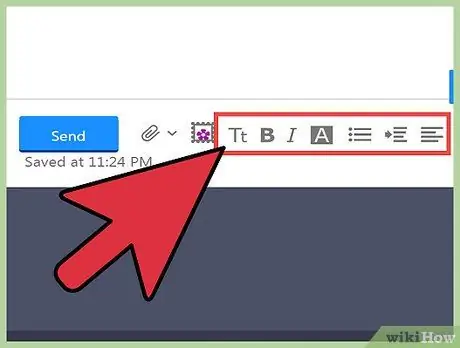
Korak 5. Kliknite na / edit / meni koji se nalazi u nekim okvirima za uređivanje e -pošte
Ova metoda funkcionira samo ako želite izrezati i zalijepiti tekst u jednu e -poruku. Nakon što istaknete željeni tekst, u polju za uređivanje e -pošte pri vrhu e -pošte bit će opcija / edit /. Kliknite /uredi /. Odaberite opciju Kopiraj ili Izreži na izborniku. Pomaknite kursor na željenu lokaciju, a zatim pritisnite izbornik / uredi / da biste zalijepili tekst.
Metoda 3 od 3: Zalijepite tekst
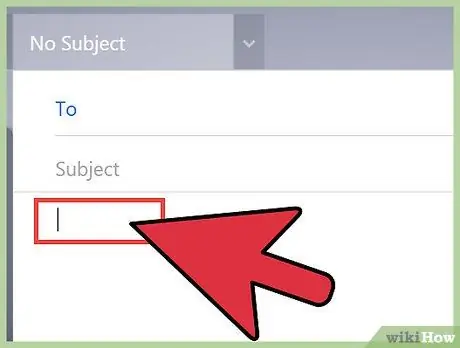
Korak 1. Kliknite lijevim tasterom miša na mjesto na koje želite zalijepiti tekst
Kada koristite uređivač teksta, bilo u programu Microsoft Word ili u aplikaciji za uređivanje e -pošte, vidjet ćete treperenje okomitih linija na stranici s tekstom. Kada nešto otkucate, linija koja treperi označava tekst koji kucate. Isto će se dogoditi ako nešto zalijepite. Zalijepljeni tekst će se pojaviti tamo gdje okomita linija trenutno treperi.
Ove informacije su posebno korisne ako koristite prečice na tastaturi. Također možete desnom tipkom miša kliknuti željenu lokaciju i odabrati opciju "Zalijepi" u izborniku koji se pojavi. Trepereća linija premjestit će se na lokaciju koju ste odabrali
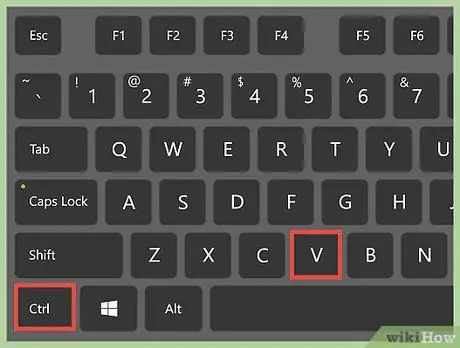
Korak 2. Zalijepite tekst pomoću Ctrl+V
Pomaknite kursor i kliknite tamo gdje želite zalijepiti tekst. Zatim pritisnite Ctrl+V da biste postavili tekst. Tekst će se pojaviti gdje želite.
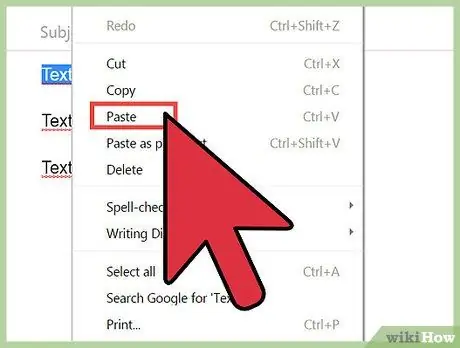
Korak 3. Zalijepite tekst desnim klikom na aplikaciju za uređivanje e-pošte, a zatim odaberite Zalijepi
Kada pomaknete pokazivač i kliknete na mjesto na koje želite zalijepiti tekst, kliknite desnim gumbom miša i odaberite opciju Zalijepi. Tekst koji ste izrezali ili kopirali pojavit će se tamo gdje želite.
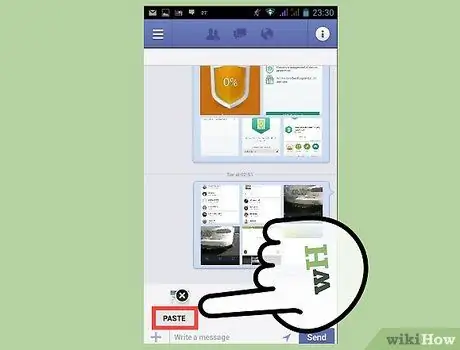
Korak 4. Zalijepite tekst na pametni telefon
Pritisnite prstom po ekranu da odaberete lokaciju na koju želite zalijepiti tekst. Nedugo zatim pojavit će se mali izbornik s opcijom "Zalijepi". Uklonite prst sa ekrana i dodirnite "Zalijepi" da biste unijeli tekst koji ste izrezali ili kopirali. Provjerite je li aplikacija za uređivanje teksta otvorena na vašem pametnom telefonu. E -poštu možete uređivati u aplikaciji za e -poštu ili putem preglednika.






